电脑无线网显示有限的访问权限怎么回事 解决无线网络连接提示有限访问权限的有效方法
当我们连接无线网络时,有时会出现有限的访问权限的提示,让我们感到困惑和苦恼,这个问题可能是由于网络设置问题、驱动程序错误或无线网络适配器故障引起的。为了解决这个问题,我们需要采取一些有效的方法来排除故障,恢复网络连接的正常使用。接下来我们将介绍一些解决无线网络连接提示有限访问权限的有效方法。
具体步骤:
1.如果你想一键解决不能上网的问题,就去拔插路由器的电源,让路由器重启后上网一切正常!
但是这种方法治标不治本。
2.首先,笔者希望读者能读懂此经验。在这里提个醒,试问读者对路由器设置有信心否,如果有,请继续往下看,笔者会在下面会提到有关词汇,解释如下:
客户端 就是指图中的PC,PC可以是联网的计算机,联网的智能机,客户端连接的对象是路由器。
路由器 就是将上面的网络分配或共享给下面的客户端,无线路由也是路由器。

3.电脑连接好无线路由器(有线或无线连接均可),连接没有问题,打开电脑自带IE浏览器,输入IP地址后回车Enter链接。
登录无线路由器的默认IP地址(192.168.1.1),
路由器登录账号和密码均为admin,
登录成功后就会出现路由器后台管理系统的界面。
注意:如果不是第一次登录路由器管理系统,可能路由器设置有所改动。上面的账号或密码,或登不了路由器,就去按下路由器的重置按钮恢复出厂设置再试,一般路由器的底面标有使用说明,第一次使用的就必须看。
如果路由器的登录地址不是默认IP192.168.1.1,就在本地连接中的属性查看默认网关IP地址,此网关IP地址就是路由器的登录地址。
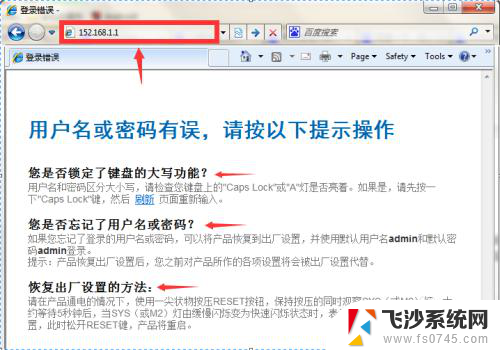
4.在路由器管理系统界面,点击查看路由当前的运行状态,看路由器的WAN口对应的IP地址是什么,并记下来,例如192.168.1.3,下面会有用上。
解释:路由器的WAN口是广域网有线网络接口,就是从外面来的网线接入这个口用的。
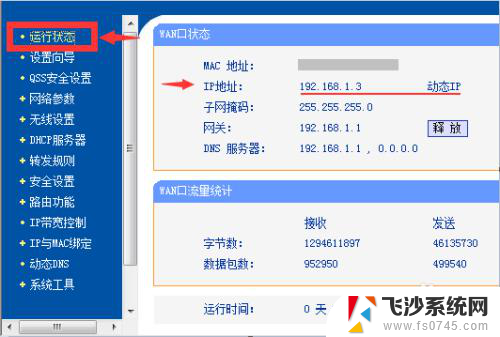
5.设置前,需要检查下路由器其它的设置,例如路由器都有这种功能,点击“IP与MAC绑定”选项,展开后再点击静态ARP绑定设置,选中“不启用”,然后保存。
解释:这一点,笔者没有试验过。只是认为这样如果选中“启用”的话,就会与下面DHCP服务器静态分配IP地址产生冲突,可能会出现意想不到的后果,致命的错误会导致电脑连接不上路由器。
如果在设置后遇到这样的错误,就点击路由器的重置按钮恢复出厂设置即可。
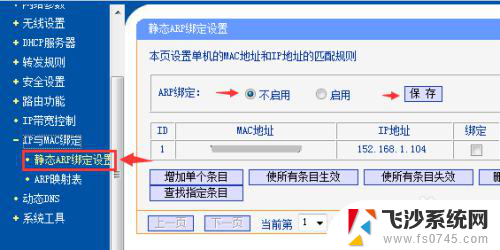
6.在路由器管理系统界面,点击DHCP服务器,展开可看到下面还有三项,
第一项,点击DHCP服务,启动DHCP服务器,
地址池开始地址推荐填152.168.1.100;
地址池结束地址推荐填152.168.1.199;
地址租期为推荐填120分钟,然后点击保存。
DHCP服务器只是一个管理客户端IP分配的,在连接同一路由器下的所有客户端都会得到独立的IP地址,所有的IP相同地方是152.168.1.*,其中*表示独立的数字ID,在同一个局域网内有IP152.168.1.100~152.168.1.199的地址段。
注意:DHCP服务器设置的IP地址分配不能与上面提到的WAN口的IP地址相同,否则就会出问题,例如,广域网LAN的IP地址是192.168.1.*,而DHCP服务器在局域网WAN内,不在广域网,所以其IP地址不能192.168.1.*,不能使用在广域网的IP,可以使用别的IP,例如162.168.1.*,172.168.1*。
这里DHCP服务地址修改成是152.168.1.1,修改后,重新登录路由器的地址是152.168.1.1,不是192.168.1.1,切记!
解释:地址池开始和结束就是指路由器给将来要连接网络的客户端分配IP地址范围,100-199,最大只能连接100台客户端。不要觉得奇怪,仔细想想就是这么一回事。
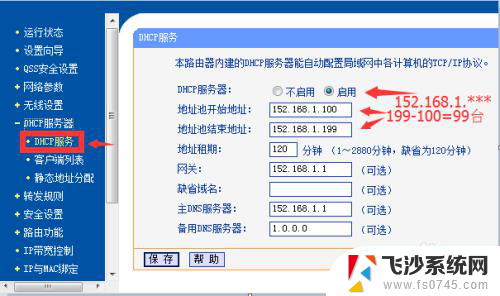
7.第二项,点击客户端列表,这里会出现已连接上路由器的客户端MAC地址,鼠标选择其MAC地址文本,然后复制(按下快捷键Ctrl+C复制),也可以用笔记本抄录下来,小心不要写错,切记。
注意:网页自动刷新后就复制不到,图中的就是指客户端的IP绑定后的效果,原来的有效时间限制变为永久了;
解释:MAC地址是一个客户端的网络身份识别标示,是固化在客户端的硬件中的,不能改变。
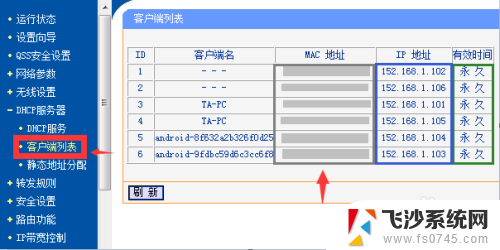
8.第三项,点击静态地址分配,记住IP地址列表的已有IP地址,如果没有就不管,点击添加新条目。
解释:这里就是给要联网的客户端的MAC地址与对应的IP绑定,在启用静态分配IP地址后路由器才能用上。
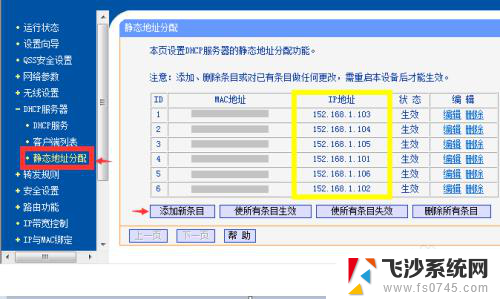
9.在跳转到的新页面中,添加新条目,鼠标点中MAC地址输入框,按下快捷键Ctrl+V粘贴,或者将笔记本中已记录的MAC地址打进去。
其IP地址就是要填分配新的IP地址,只要不与已有的IP地址相同即可,分配的IP地址只能是在笔者推荐的152.168.1.100到152.168.1.199范围内。注意其中DCHP服务地址应该是152.168.1.1。只在局域网内的IP有效。
最后点击保存,保存成功后返回。
解释:静态地址分配,就是给客户端绑定了上面给的IP地址,路由器就会按照已经分配的IP地址给客户端,以后天天上网,永远不会掉线。
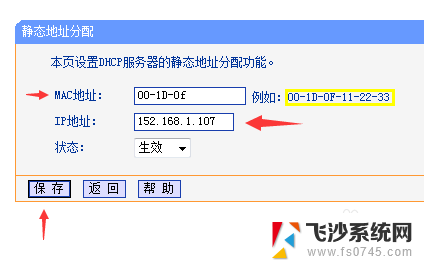
10.接下来在第三项,在静态地址分配中,如果所有的客户端都分配完成,如果路由器系统会有提示重启,那就让路由器重启。
设置成功后,客户端要手动断开网络,然后重新连接,这次可能要花一段时间让路由器适应,
连接网络成功后,退出路由器管理系统,然后关闭浏览器,路由器设置完成。
这样我们就放心了,以后不会再出现有限的网络访问权限问题。

以上就是电脑无线网显示有限的访问权限怎么回事的全部内容,如果你遇到了相同的问题,可以参考本文中介绍的步骤来修复,希望这对你有所帮助。
电脑无线网显示有限的访问权限怎么回事 解决无线网络连接提示有限访问权限的有效方法相关教程
-
 无线网有限的访问权限怎么解决办法 如何彻底解决无线网络连接提示的有限访问权限问题
无线网有限的访问权限怎么解决办法 如何彻底解决无线网络连接提示的有限访问权限问题2025-03-31
-
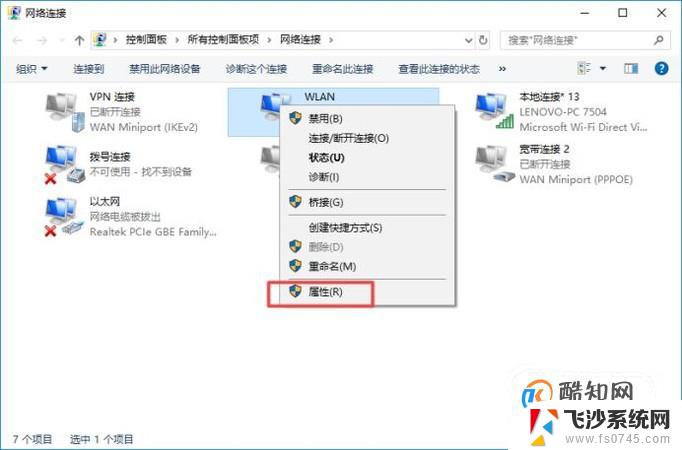 电脑wifi显示有限的访问权限怎么办 电脑连接wifi有限访问权限怎样解决
电脑wifi显示有限的访问权限怎么办 电脑连接wifi有限访问权限怎样解决2024-10-02
-
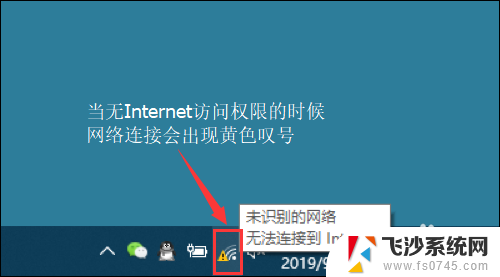 无线无internet访问权限怎么解决 没有网络访问权限怎么办
无线无internet访问权限怎么解决 没有网络访问权限怎么办2024-01-25
-
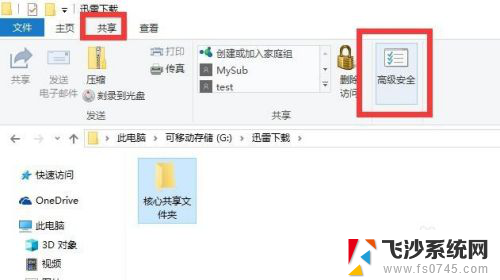 电脑网络共享的文件无访问权限 局域网共享文件夹权限访问问题解决方法
电脑网络共享的文件无访问权限 局域网共享文件夹权限访问问题解决方法2024-06-09
- 共享文件没有访问权限怎么解决 局域网共享文件夹权限访问问题解决方法
- 没权限访问共享文件夹 局域网共享文件夹权限访问问题解决方法
- 共享没有权限 如何解决局域网共享文件夹无权限访问
- 无线网已连接无法访问互联网怎么回事 无线网络显示已连接但无法上网解决方法
- c盘没有权限在此位置保存文件 解决无法在此位置保存文件的权限问题
- wifi显示连接但无法访问互联网是什么意思 无线网络已连接但无法上网的解决办法
- 电脑如何硬盘分区合并 电脑硬盘分区合并注意事项
- 连接网络但是无法上网咋回事 电脑显示网络连接成功但无法上网
- 苹果笔记本装windows后如何切换 苹果笔记本装了双系统怎么切换到Windows
- 电脑输入法找不到 电脑输入法图标不见了如何处理
- 怎么卸载不用的软件 电脑上多余软件的删除方法
- 微信语音没声音麦克风也打开了 微信语音播放没有声音怎么办
电脑教程推荐
- 1 如何屏蔽edge浏览器 Windows 10 如何禁用Microsoft Edge
- 2 如何调整微信声音大小 怎样调节微信提示音大小
- 3 怎样让笔记本风扇声音变小 如何减少笔记本风扇的噪音
- 4 word中的箭头符号怎么打 在Word中怎么输入箭头图标
- 5 笔记本电脑调节亮度不起作用了怎么回事? 笔记本电脑键盘亮度调节键失灵
- 6 笔记本关掉触摸板快捷键 笔记本触摸板关闭方法
- 7 word文档选项打勾方框怎么添加 Word中怎样插入一个可勾选的方框
- 8 宽带已经连接上但是无法上网 电脑显示网络连接成功但无法上网怎么解决
- 9 iphone怎么用数据线传输文件到电脑 iPhone 数据线 如何传输文件
- 10 电脑蓝屏0*000000f4 电脑蓝屏代码0X000000f4解决方法